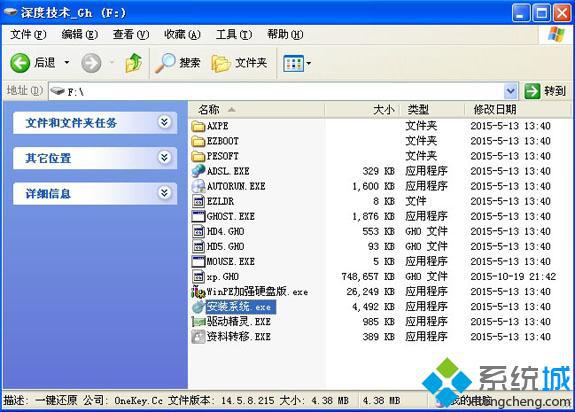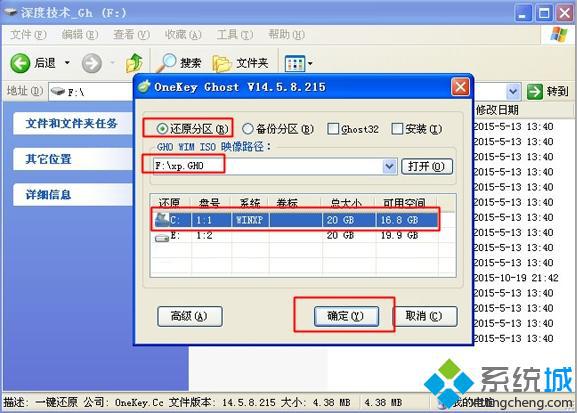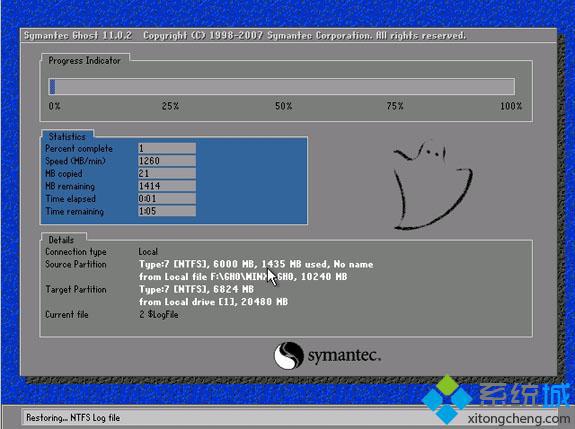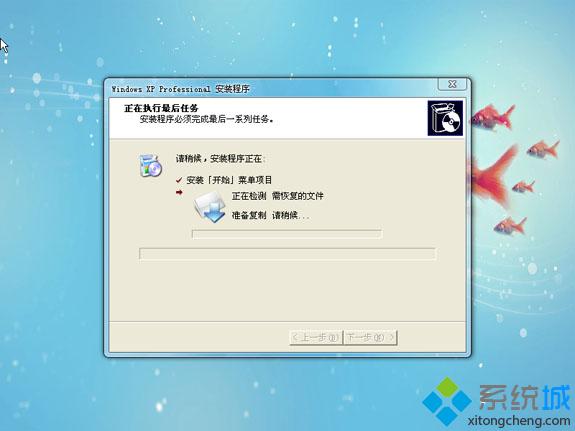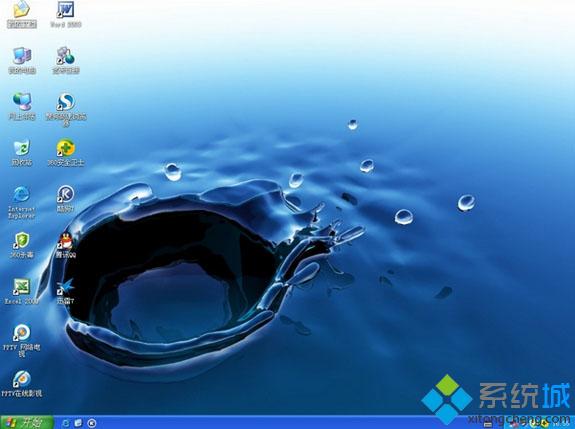用户如果使用的
html' target='_blank'>
电脑配置较低,那么建议安装使用占用资源小的windows
xp系统,windows xp系统在系统界面和系统性能方面都很不错。但有的用户不知道windows xp怎么
装系统,因此不妨参考以下介绍的装系统windows xp教程步骤。
相关阅读: 怎么安装原版windows xp系统 装xp系统
BIOS设置教程
一、安装准备 1、备份好C盘和桌面的文件 2、操作系统:windows xp 安装版
二、光盘装系统 windows xp怎么用光盘做系统
三、
u盘装系统 U盘怎么安装windows xp系统
四、硬盘装系统 1、下载windows xp系统镜像到C盘之外的分区,不能放桌面,比如放F盘,使用WinRAR等软件解压出来;
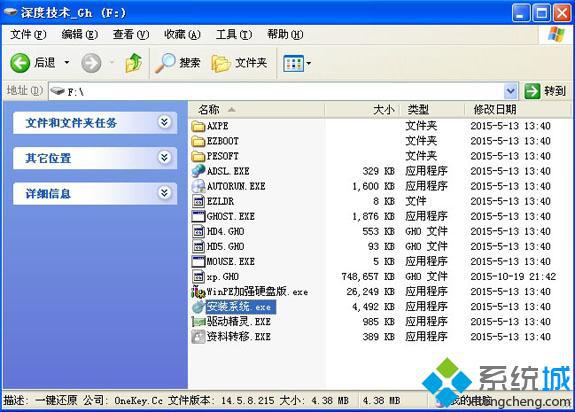
2、双击“安装系统.exe”打开OneKey ghost装机工具,选择系统安装位置C盘,确定;
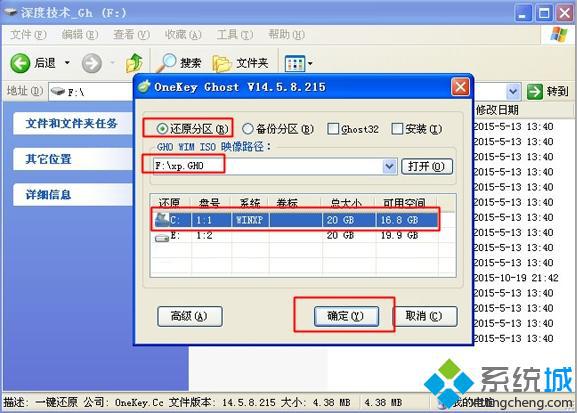
3、弹出对话框,点击是重启电脑,执行系统解压操作;
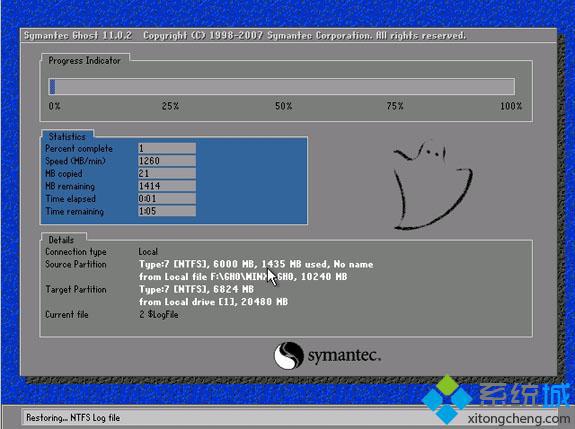
4、完成解压后电脑自动重启,开始装windows xp系统;
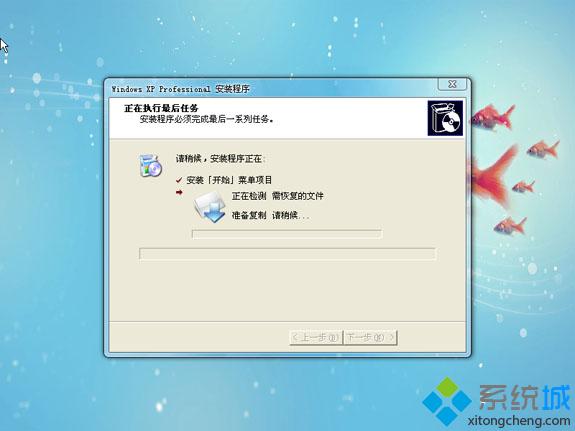
5、安装过程自动执行,最后启动进入windows xp桌面,安装完成。
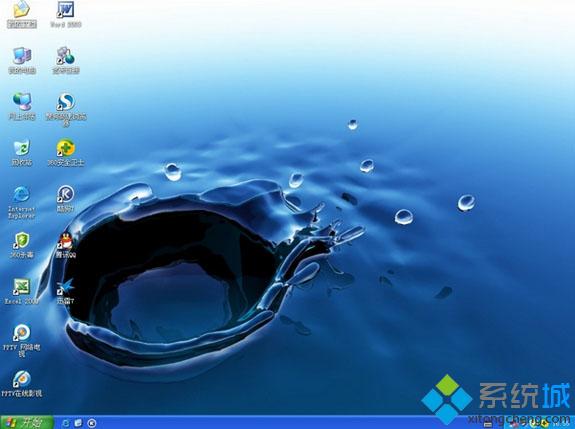
有需要的用户可以参考以上的装系统windows xp教程步骤。 相关教程:windows 1079win7怎么装xp系统windows xp 系统瘦身windows xp怎么
初始化windows xp
系统重装系统操作技巧